
Čtení e‑mailů v Mailu na webu iCloud.com
V Mailu na webu iCloud.com si můžete číst e‑maily poslané na vaši e‑mailovou adresu @icloud.com nebo na vaše aliasy. Pokud máte iCloud+, můžete si taky číst e‑maily poslané na adresy ve vaší vlastní e‑mailové doméně.
V části Nastavení iCloud Mailu na všech vašich zařízeních se dočtete, jak se k iCloud Mailu dostanete na všech svých zařízeních.
Poznámka: Vlastní e‑mailová doména není k dispozici ve všech zemích a oblastech.
Čtení e-mailu
Přejděte na icloud.com/mail, pak se přihlaste svým účtem Apple (pokud je to potřeba).
Klepněte na Příchozí v Seznam e-mailových schránek.
Jestli se chcete podívat na e‑maily v jiné složce pošty, klepněte místo toho na danou složku. Například klepnutím na složku Odeslané zobrazíte seznam e‑mailů, které jste poslali vy.
V seznamu e‑mailů vyberte e‑mail.
E-maily v seznamu jsou označeny těmito ikonami:
Ikona | Popis | ||||||||||
|---|---|---|---|---|---|---|---|---|---|---|---|
E-mail není přečtený. | |||||||||||
E-mail obsahuje přílohu. Další informace najdete v části Stahování příloh v Mailu na webu iCloud.com. | |||||||||||
E-mail, na který jste odpověděli. Další informace najdete v části Odpověď na e‑mail nebo jeho přeposlání v Mailu na webu iCloud.com. | |||||||||||
E-mail, který jste přeposlali. Další informace najdete v části Odpověď na e‑mail nebo jeho přeposlání v Mailu na webu iCloud.com. | |||||||||||
E-mail, který jste označili. Další informace najdete v části Hledání, filtrování a označování e‑mailů v Mailu na webu iCloud.com. | |||||||||||
Kontrola nových e-mailů
E-maily se aktualizují automaticky, ale můžete je obnovit i ručně.
Přejděte na icloud.com/mail, pak se přihlaste svým účtem Apple (pokud je to potřeba).
Klepněte na
 v horní části Seznam e-mailových schránek.
v horní části Seznam e-mailových schránek.
Označení e‑mailu jako nepřečteného
Přejděte na icloud.com/mail, pak se přihlaste svým účtem Apple (pokud je to potřeba).
Klepněte nahoře v seznamu e-mailů na Upravit a potom vedle e-mailů, které chcete označit jako nepřečtené, klepněte na
 .
.Ve spodní části seznamu e-mailů klepněte na Označit a potom na Označit jako nepřečtené.
Jednotlivé e-maily v konverzaci můžete označit jako nepřečtené. V pravém dolním rohu e-mailu klepněte na ![]() a pak na možnost Označit jako nepřečtené.
a pak na možnost Označit jako nepřečtené.
Zobrazení počtu všech nepřečtených zpráv na ikoně aplikace Mail
Pokud máte zapnuté kategorie, počet na odznaku u aplikace Mail odráží počet nepřečtených zpráv v kategorii Primární. Můžete nastavit, aby se místo toho zobrazoval celkový počet nepřečtených zpráv ve všech kategoriích.
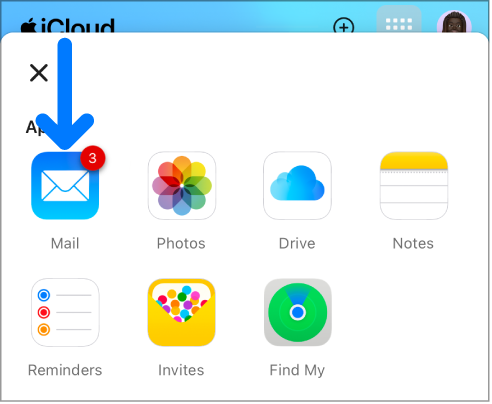
Přejděte na icloud.com/mail, pak se přihlaste svým účtem Apple (pokud je to potřeba).
Klepněte na
 v horní části Seznam e-mailových schránek a zvolte možnost Nastavení.
v horní části Seznam e-mailových schránek a zvolte možnost Nastavení.Klepněte na
 a potom klepněte na Kategorie.
a potom klepněte na Kategorie.Přejděte na Počet na odznaku a pak zvolte Všechny nepřečtené zprávy.
Automatické načítání obrázků v HTML
Přejděte na icloud.com/mail, pak se přihlaste svým účtem Apple (pokud je to potřeba).
Klepněte na
 v horní části Seznam e-mailových schránek a zvolte možnost Nastavení.
v horní části Seznam e-mailových schránek a zvolte možnost Nastavení.Klepněte na
 , zvolte Soukromí a zabezpečení a zrušte výběr volby Blokovat veškerý vzdálený obsah.
, zvolte Soukromí a zabezpečení a zrušte výběr volby Blokovat veškerý vzdálený obsah.Když je vybraná možnost Blokovat veškerý vzdálený obsah zpráv vybraná, musíte obrázky ve zprávách načítat ručně tak, že v horní části e-mailu klepnete na Načíst vzdálený obsah.
Pokud vám nějaký e‑mail nejde přečíst, protože je zašifrovaný, otevřete ho na některém ze svých důvěryhodných zařízení. Víc se dočtete v článku Co jsou digitálně podepsané a šifrované e‑maily?




